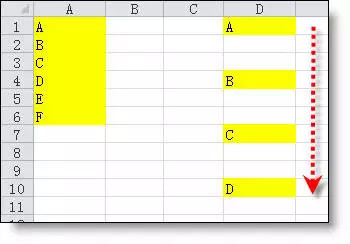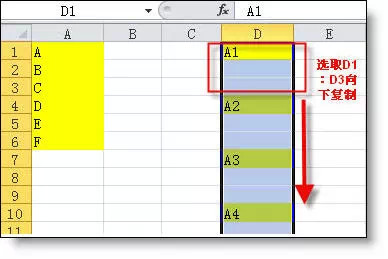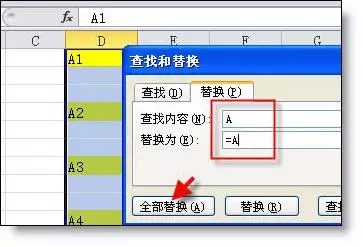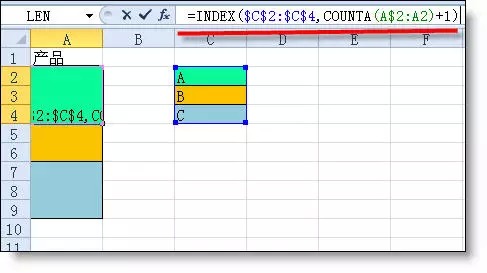公式复制,是每个excel用户天天都要进行的操作。也许你会认为公式复制还不简单吗,复制粘贴,或拖动复制。可兰色想说,遇到下面的公式复制,你还在用你那老笨的方法吗?
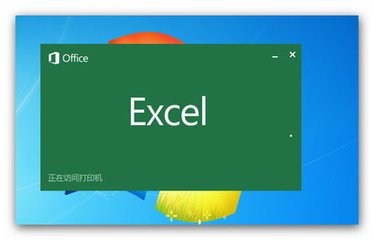
把光标放在右下角,当变成黑十字时,左键双击。
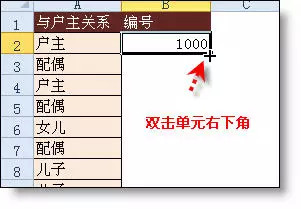
如果旁边列有空行,双击复制就无法复制到最下面,这时可以选取最下一个单元格,按ctrl+shift+向上箭头,可以选取上面包括公式的区域。最后按ctrl+d即可完成公式的整列复制。
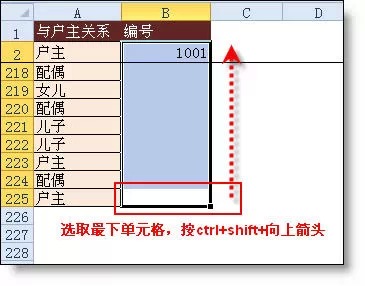
当从工作簿1复制公式到工作簿2时,如果公式引用工作簿1另一个工作表数据时,粘贴到工作簿2中时,公式引用的仍时工作簿1的数据。这时只需要查找“[*]”替换为空即可。

当vlookup需要查找返回多列数据时,因为第3个参数不会自动变化,复制后还需要一个个的更改。这时你只需要利用column函数产生可变的数字序列,作为vlookup第3个参数。
=VLOOKUP($A10,$B$2:$E$6,COLUMN(B1),0)

5、 隔行复制引用公式
下图表中A列是原数据,我们需要在D列设置公式取A列的值,只是我们需要每隔3行设置一个公式,=A1,=A2,=A3,=A4….。提取的结果如D列所示。